Автоматические обновления на Андроиде, несомненно, удобная функция. Однако иногда они могут доставлять неудобства. Например, обновление приложений часто приводит к замедлению работы смартфона, особенно на старых моделях. Кроме того, новые версии бывают менее стабильными и имеют баги. Поэтому многие пользователи предпочитают отключить автообновления на своих Android-устройствах. Давайте разберемся, как это сделать.
В этой статье вы узнаете, как отключить автоматическое обновление приложений из Google Play Market и системных обновлений ОС Андроид. Рассмотрим пошаговые инструкции и необходимые настройки. Также обсудим, как вручную обновлять отдельные приложения после отключения их автообновления.
Причины отключения автообновлений приложений на Android
- Одна из основных причин отключения автообновлений на Android - это желание контролировать процесс обновления и избежать нежелательных изменений в работе приложений. Автообновления могут приводить к появлению ошибок, ухудшению производительности приложений, потере данных.
- Еще одна распространенная причина - экономия трафика интернета и заряда батареи. Фоновая загрузка и установка обновлений тратит трафик и разряжает батарею. Особенно это актуально для пользователей с ограниченным интернет-пакетом или слабой батареей.
- Кроме того, некоторые пользователи предпочитают оставаться на текущей версии ПО, если она стабильно работает. А обновления иногда вносят ненужные изменения в интерфейс или функционал.
- Также стоит отметить, что отключение обновлений позволяет избежать автоматической установки потенциально нежелательных приложений, которые могут "подтягиваться" вместе с обновлениями.
- И наконец, отказ от автообновлений дает возможность отложить установку обновлений на более удобное время, когда это не помешает использованию телефона.
Как видим, причин для отключения автообновлений достаточно. Решение остается за пользователем - оценить плюсы и минусы и выбрать подходящий для себя вариант.

Как отключить автоматическое обновление всех приложений в Google Play
Чтобы отключить автоматические обновления для всех приложений в Google Play на вашем Android-смартфоне или планшете, нужно выполнить следующие действия:
- Откройте приложение Google Play и перейдите в раздел "Меню". Обычно он находится в левом верхнем углу главного экрана или открывается свайпом с левого края
- В меню выберите пункт "Настройки"
- В настройках найдите раздел "Автообновление приложений" и откройте его
- Установите переключатель в положение "Не автообновлять" или выберите пункт "Никогда"
- Подтвердите выбранную настройку, нажав "Готово"
- После этого автоматическое обновление приложений будет отключено для всех программ, установленных из Google Play
Теперь, когда функция автообновления отключена, при появлении новых версий приложений вы не будете получать уведомления об этом. Чтобы узнавать о наличии обновлений вручную, рекомендуется оставить включенными оповещения о новых версиях в настройках Google Play.
Кроме того, после отключения автообновлений желательно периодически заходить в меню "Мои приложения и игры" в Google Play и проверять вкладку "Обновления". Здесь будут собраны все приложения, для которых доступны новые версии. Вы сможете выбрать нужные обновления и установить их вручную.
Также обратите внимание, что отключение автообновлений в настройках Google Play не влияет на автоматическое обновление самой операционной системы Android. Чтобы отключить и их тоже, нужно зайти в системные настройки вашего смартфона или планшета.
Конечно, от автообновлений лучше не отказываться полностью - они помогают поддерживать приложения в актуальном состоянии. Но если по каким-то причинам вы решили их отключить, описанный выше способ это позволит сделать быстро и без лишних хлопот.
Если в дальнейшем захотите снова включить автоматическое обновление приложений из Play Market, повторите шаги 1-3 из инструкции выше, но на шаге 4 выберите значение "Автообновлять приложения" или "Только по Wi-Fi".
Отключение автообновлений для отдельных приложений
Хотя автоматическое обновление приложений по умолчанию включено в системе Android и магазине Google Play, это не означает, что вы обязаны использовать эту функцию для всех программ без исключения. В некоторых ситуациях имеет смысл отключить автообновления только для определенных приложений.
Вот несколько примеров, когда стоит отказаться от автоматических обновлений для конкретных приложений:
- Вы используете старую, но стабильно работающую версию важного рабочего приложения и не хотите рисковать появлением ошибок после обновления
- У вас приложение с покупками внутри, и новые версии часто изменяют функционал к худшему, убирая полезные возможности
- Какое-то приложение после последних обновлений стало работать медленнее и «тормозить» ваш смартфон
- Вы хотите оставить приложение в текущем виде для резервной копии данных перед крупным обновлением
Как видно из примеров, причин отказаться от автообновлений для конкретных приложений может быть много. Далее рассмотрим пошаговые инструкции для наиболее популярных версий Android.
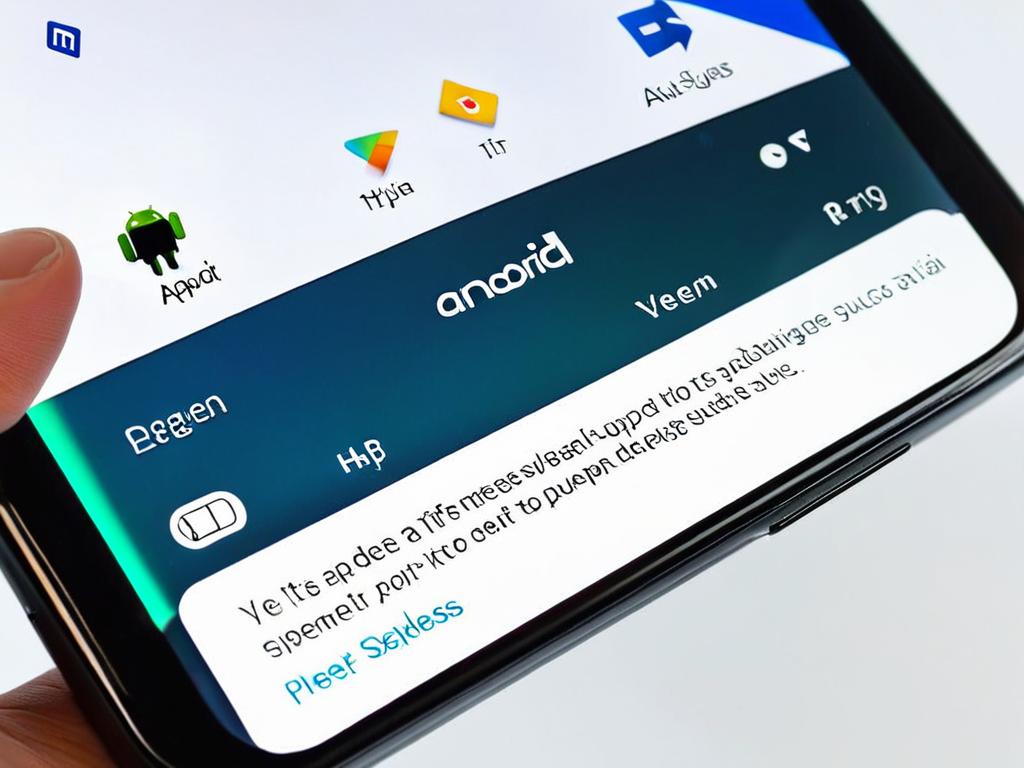
Ручное обновление приложений Android после отключения автообновлений
После отключения автоматических обновлений приложений в настройках Play Market пользователю придется вручную проверять наличие обновлений и устанавливать их. Хотя это и добавляет небольшие неудобства, зато позволяет контролировать процесс установки новых версий.
- Если в настройках Play Market оставлено включенным оповещение о наличии обновлений для приложений, то при появлении новой версии пользователь получит push-уведомление. Достаточно нажать на него, чтобы открыть страницу приложения в маркете и оценить, стоит ли устанавливать предлагаемый апдейт. Если все устраивает, можно сразу же нажать кнопку "Обновить".
- Также наличие обновлений можно проверить самостоятельно в разделе Play Market "Мои приложения и игры" на вкладке "Обновления". Здесь собираются все доступные обновления установленных программ. Их можно установить сразу все или выборочно.
Таким образом, отключение автоматических обновлений не означает полный отказ от апдейтов приложений. Просто теперь этот процесс контролируется вручную, что позволяет избежать проблем с производительностью из-за фоновой загрузки обновлений и установки потенциально проблемных версий некоторых приложений.
Благодаря ручному управлению обновлениями, пользователь получает больший контроль за происходящим на своем устройстве, что важно для комфортного использования смартфона.

























